

Windows 11' De Android Uygulamaları Nasıl Kurulur Ve Nasıl Kullanılır
-
eline sağlık. çok güzel olmuş.
-
Sürümden dolayı(win11 home) sanırım hyper v aktif edemedim.
(Hyper-V rolü, Windows 10' ve Windows 11 Home sürümünde etkinleştirilemez Sadece Windows 10 ve 11 Enterprise Windows 10 ve 11 Professional Windows 10 ve 11 Education sürümlerinde etkinleştirilebilir)
-
mrkps bunu yazdı
Sürümden dolayı(win11 home) sanırım hyper v aktif edemedim.
(Hyper-V rolü, Windows 10' ve Windows 11 Home sürümünde etkinleştirilemez Sadece Windows 10 ve 11 Enterprise Windows 10 ve 11 Professional Windows 10 ve 11 Education sürümlerinde etkinleştirilebilir)
Aynen hocam Home versiyonunda yok.
Aklıma geldi gelmeye ama TBT' de takılan adam da Home sürümü kullanmaz ya dedim kendi kendime. :) Varmış demek ki. :)
-
BaD_BoYs bunu yazdınereodi bunu yazdı
Hocam bir ara direk sanal pc ye Android kurayım falan dedim sürekli çöktü durdu hevesim giti sonra
Hocam bu o şekilde değil :) Deneyimle istersen.
deneme yapıcam hocam sen direk windows üstüne kurmuşsun kaynak tüketimi nasıl oluyor
-
nereodi bunu yazdıBaD_BoYs bunu yazdınereodi bunu yazdı
Hocam bir ara direk sanal pc ye Android kurayım falan dedim sürekli çöktü durdu hevesim giti sonra
Hocam bu o şekilde değil :) Deneyimle istersen.
deneme yapıcam hocam sen direk windows üstüne kurmuşsun kaynak tüketimi nasıl oluyor
Kullandığım PC' nin donanımından dolayı pek kaynak kontrolü yapmıyorum. Ne verirsem yürüyor gidiyor. Ama daha çok sevmeye başladım bu olayı.
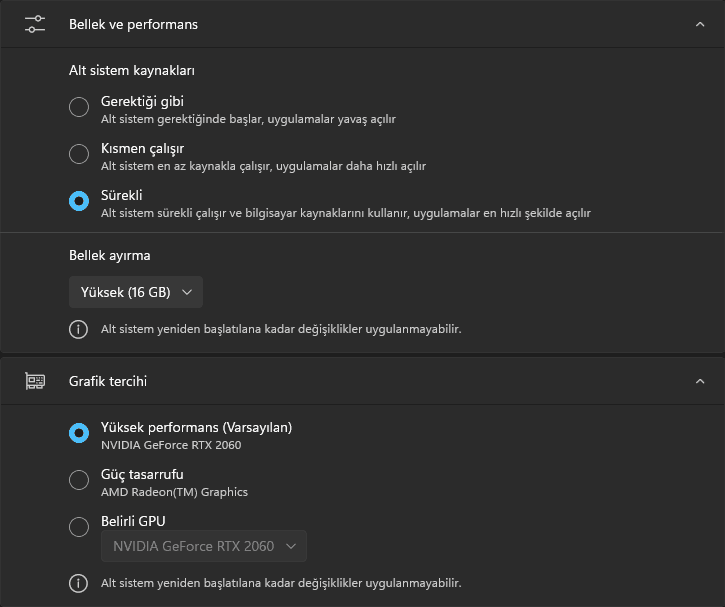
Direk PUBG APK' sı kurmadım henüz tabi ama telefonda ne kullanıyorsam deniyorum tıkır tıkır çalıştırıyor. Direk PUBG APK' sını da deneyeceğim. :)
Bu yazıyı hazırladığım gün itibariyle kullanmaya başladım. Henüz gık demedi. Her ihtiyaç duyduğımda tıkır tıkır çalışıyor. Aynı zamanda PC' sine kurulum yaptığım herkes çok memnun. :) Mesela ruhi durumlar nasıl. :)
Sen ne yaptın deneyebildin mi?
BaD_BoYs tarafından 12/Şub/24 01:02 tarihinde düzenlenmiştir -
Windows 10 kullananlar geri dönüş yapsın . Bakalım sıkıntı oluyor mu
-
BaD_BoYs bunu yazdı
Öncelikle sanallaştırmanın açık olması gerekiyor. Kapalı ise Bios' dan aktif etmeniz gerekiyor.
- Kontrol : Görev Yöneticisi > Performans > CPU sekmesinden aşağıda sanallaştırmanın etkin olup olmadığını görebilirisiniz.
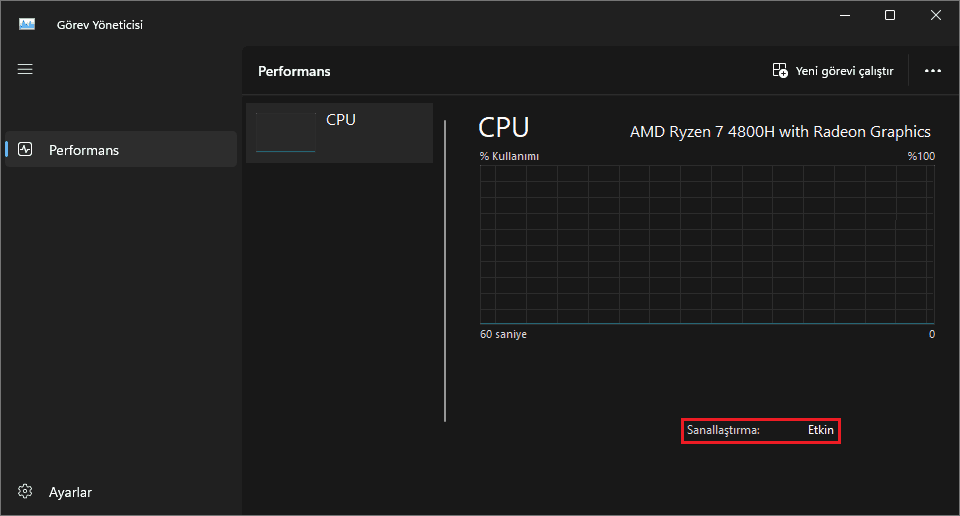
Sanallaştırmayı aktif ettikten sonra ya da zaten aktifse Windows Özelliklerinden Hyper-V ve Sanal Makine Platformunu seçip PC' yi yeniden başlatarak özellikleri aktif etmeniz gerekiyor.

Bu işlemleri tamamladıktan sonra;
Bu linki https://apps.microsoft.com/detail/9P3395VX91NR?hl=en-us&gl=us kopyalıyoruz. Windows Subsystem for Android™ with Amazon Appstore.
Kopyaladıktan sonra bu linke gidip https://store.rg-adguard.net/ yapıştırıyoruz ve Slow seçeneğini seçerek tik işaretine tıklıyoruz. Online link generator for Microsoft Store.

Kısa bir süre sonra önümüze bir sürü liste gelecek. Bu listeden sistem türünüze göre olan dosyaları indiriyorsunuz.

64Bit sisteme göre anlattığım için sadece x64 olanları ve BlockMap olmayanları bir de en güncel olan Windows Subsystem For Android dosyasını indiriyorsunuz.
1 - Microsoft.UI.Xaml.2.8_8.2310.30001.0_x64__8wekyb3d8bbwe.appx
2 - Microsoft.VCLibs.140.00.UWPDesktop_14.0.32530.0_x64__8wekyb3d8bbwe.appx
3 - Microsoft.VCLibs.140.00.UWPDesktop_14.0.33321.0_x64__8wekyb3d8bbwe.appx
4 - Microsoft.VCLibs.140.00_14.0.32530.0_x64__8wekyb3d8bbwe.appx
5 - Microsoft.VCLibs.140.00_14.0.33321.0_x64__8wekyb3d8bbwe.appx
6 - MicrosoftCorporationII.WindowsSubsystemForAndroid_2311.40000.5.0_neutral_~_8wekyb3d8bbwe.msixbundle
Bu paylaşım itibariyle 64Bit PC' ye göre indirilmesi gereken en güncel dosyaları ekledim. Siz kendi durumunuza göre ana linki kontrol edersiniz.
Tıklayınca inmiyor. Sağ tıklayıp farklı kaydet demek gerekiyor.
İndirdiğiniz 5 adet boyutu küçük 1 adet boyutu büyük toplamda 6 adet dosyayı kuruyorsunuz. Önce boyutu küçükleri kurun. En son boyutu büyük olanı kurun.
Boyutu küçük olan bazı dosyalara kurulamadı uyarısı verirse önemli değil pas geçin.
Kurulum işlemleri bittikten sonra Windows Subsystem For Android uygulamasını açıyoruz Geliştirici sekmesine gelip Geliştirici modunu aktif ediyoruz ve uygulamayı kapatıyoruz.
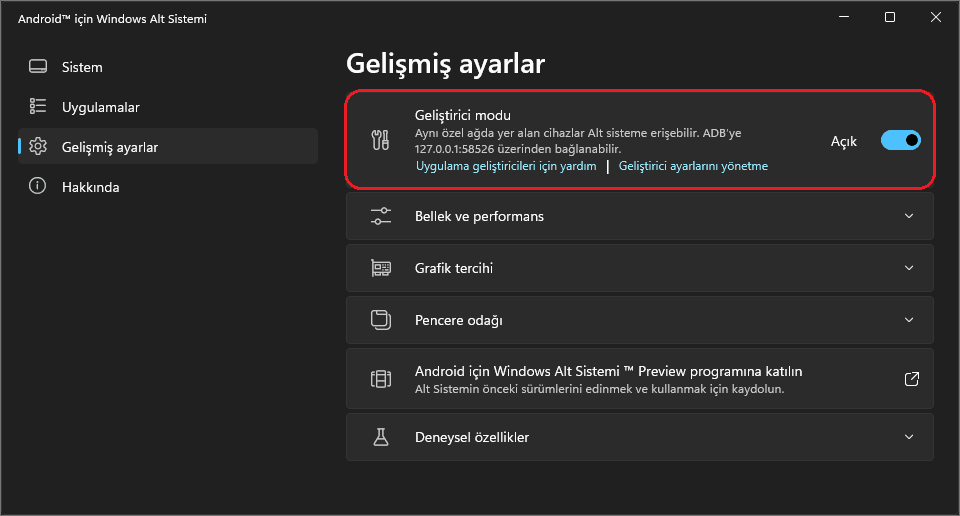
PC' ye APK yükleyebilmek için APK Installers uygulamasını Microsoft Store' dan yüklüyoruz.

İşlemler bu kadar.
İsterseniz Microsoft Launcher' ın APK' sını indirip Android arayüzü ile kullanabilirsiniz.
Ben arayüz yüklemedim sadece
- InatBox,
- CloudStream (KekikAkademi),
- Rec TV Box' ın APK' larını kurdum ve windows uygulaması gibi kullanıyorum.
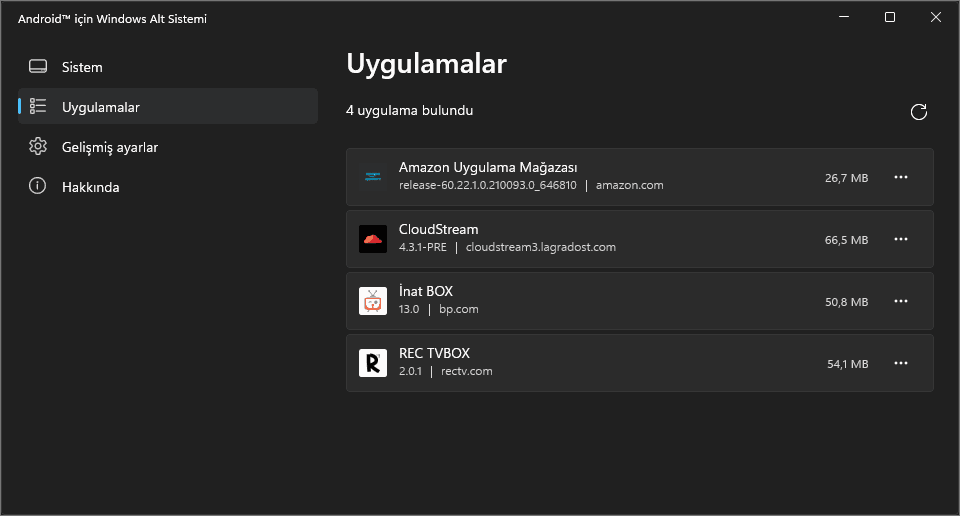
Ayrıca Windows Subsystem For Android uygulamasının Gelişmiş ayarlarında sistemin ne kadar Ram kullanacağını hangi GPU' yu kullanacağını v.s. ayarlar yapabiliyorsunuz. Artık detayları kurcalarsınız.
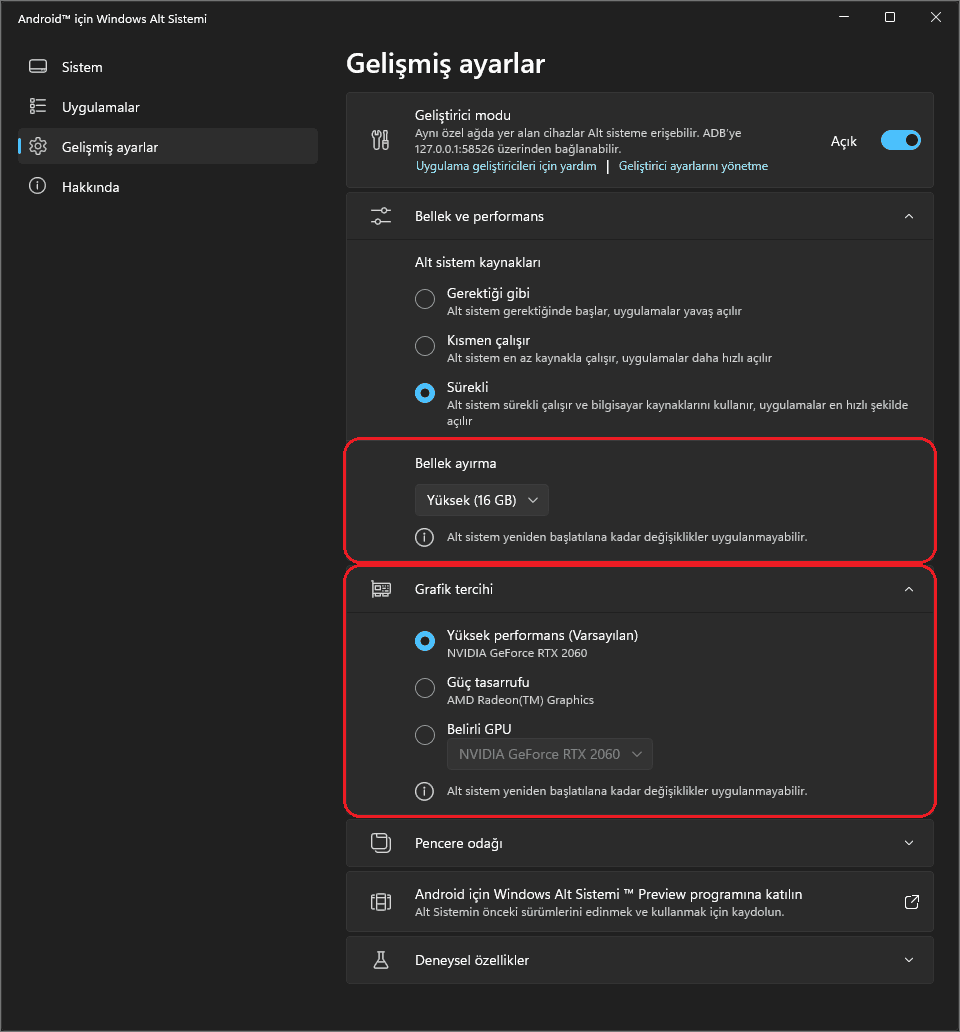
Bilal' e anlatır gibi yazdım. Adım adım işlemleri yaptıktan sonra sonuç aşağıda görüldüğü şekilde tıkır tıkır çalışıyor.

Hocam bu çıkan ikinci listede hangisini seçmemiz gerekiyor sürümün Windows 11 Pro ... Yapmaya niyetlendim ama orada tıkandım kaldım 😂
-
BaD_BoYs bunu yazdı
Öncelikle sanallaştırmanın açık olması gerekiyor. Kapalı ise Bios' dan aktif etmeniz gerekiyor.
- Kontrol : Görev Yöneticisi > Performans > CPU sekmesinden aşağıda sanallaştırmanın etkin olup olmadığını görebilirisiniz.
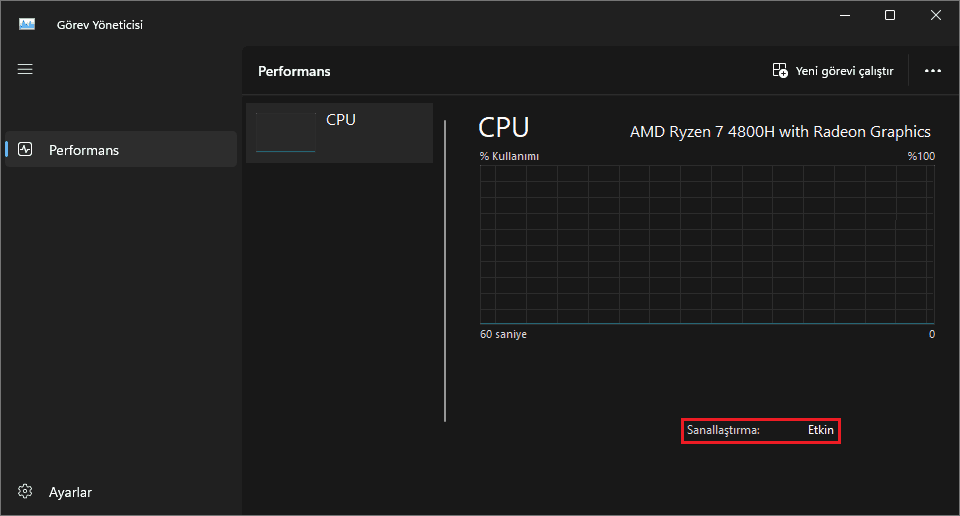
Sanallaştırmayı aktif ettikten sonra ya da zaten aktifse Windows Özelliklerinden Hyper-V ve Sanal Makine Platformunu seçip PC' yi yeniden başlatarak özellikleri aktif etmeniz gerekiyor.

Bu işlemleri tamamladıktan sonra;
Bu linki https://apps.microsoft.com/detail/9P3395VX91NR?hl=en-us&gl=us kopyalıyoruz. Windows Subsystem for Android™ with Amazon Appstore.
Kopyaladıktan sonra bu linke gidip https://store.rg-adguard.net/ yapıştırıyoruz ve Slow seçeneğini seçerek tik işaretine tıklıyoruz. Online link generator for Microsoft Store.

Kısa bir süre sonra önümüze bir sürü liste gelecek. Bu listeden sistem türünüze göre olan dosyaları indiriyorsunuz.

64Bit sisteme göre anlattığım için sadece x64 olanları ve BlockMap olmayanları bir de en güncel olan Windows Subsystem For Android dosyasını indiriyorsunuz.
1 - Microsoft.UI.Xaml.2.8_8.2310.30001.0_x64__8wekyb3d8bbwe.appx
2 - Microsoft.VCLibs.140.00.UWPDesktop_14.0.32530.0_x64__8wekyb3d8bbwe.appx
3 - Microsoft.VCLibs.140.00.UWPDesktop_14.0.33321.0_x64__8wekyb3d8bbwe.appx
4 - Microsoft.VCLibs.140.00_14.0.32530.0_x64__8wekyb3d8bbwe.appx
5 - Microsoft.VCLibs.140.00_14.0.33321.0_x64__8wekyb3d8bbwe.appx
6 - MicrosoftCorporationII.WindowsSubsystemForAndroid_2311.40000.5.0_neutral_~_8wekyb3d8bbwe.msixbundle
Bu paylaşım itibariyle 64Bit PC' ye göre indirilmesi gereken en güncel dosyaları ekledim. Siz kendi durumunuza göre ana linki kontrol edersiniz.
Tıklayınca inmiyor. Sağ tıklayıp farklı kaydet demek gerekiyor.
İndirdiğiniz 5 adet boyutu küçük 1 adet boyutu büyük toplamda 6 adet dosyayı kuruyorsunuz. Önce boyutu küçükleri kurun. En son boyutu büyük olanı kurun.
Boyutu küçük olan bazı dosyalara kurulamadı uyarısı verirse önemli değil pas geçin.
Kurulum işlemleri bittikten sonra Windows Subsystem For Android uygulamasını açıyoruz Geliştirici sekmesine gelip Geliştirici modunu aktif ediyoruz ve uygulamayı kapatıyoruz.
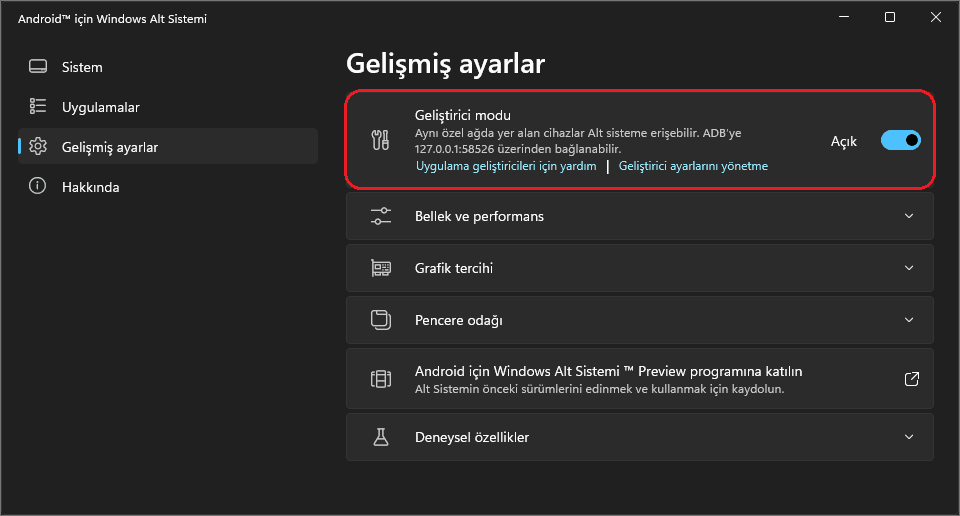
PC' ye APK yükleyebilmek için APK Installers uygulamasını Microsoft Store' dan yüklüyoruz.

İşlemler bu kadar.
İsterseniz Microsoft Launcher' ın APK' sını indirip Android arayüzü ile kullanabilirsiniz.
Ben arayüz yüklemedim sadece
- InatBox,
- CloudStream (KekikAkademi),
- Rec TV Box' ın APK' larını kurdum ve windows uygulaması gibi kullanıyorum.
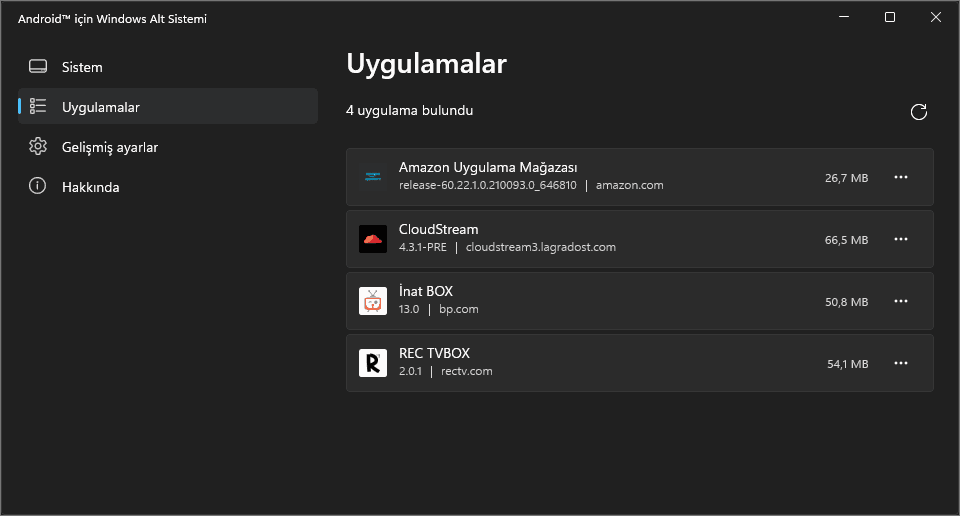
Ayrıca Windows Subsystem For Android uygulamasının Gelişmiş ayarlarında sistemin ne kadar Ram kullanacağını hangi GPU' yu kullanacağını v.s. ayarlar yapabiliyorsunuz. Artık detayları kurcalarsınız.
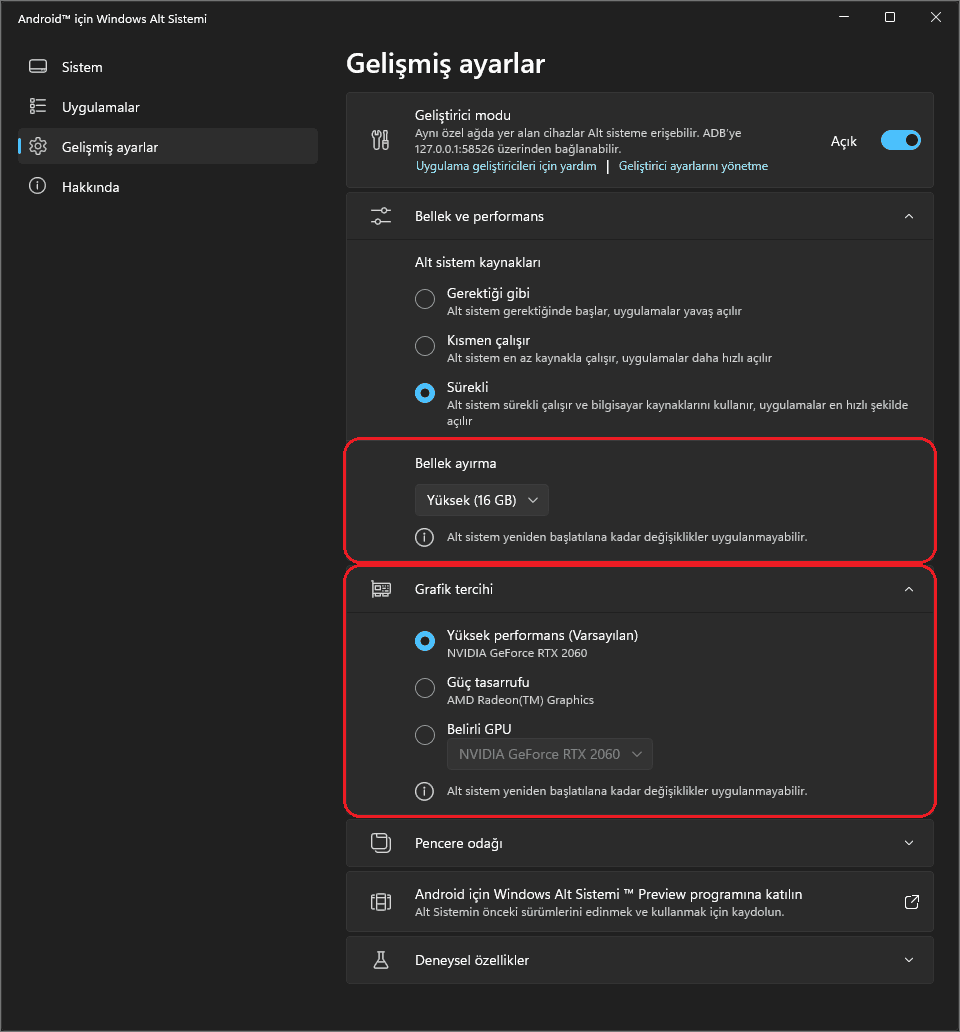
Bilal' e anlatır gibi yazdım. Adım adım işlemleri yaptıktan sonra sonuç aşağıda görüldüğü şekilde tıkır tıkır çalışıyor.

Hocam bu çıkan ikinci listede hangisini seçmemiz gerekiyor sürümün Windows 11 Pro ... Yapmaya niyetlendim ama orada tıkandım kaldım 😂
-
JiggSaw bunu yazdıBaD_BoYs bunu yazdı
Hocam bu çıkan ikinci listede hangisini seçmemiz gerekiyor sürümün Windows 11 Pro ... Yapmaya niyetlendim ama orada tıkandım kaldım 😂
Hocam anlatım hatası yaptığım yer tam olarak neresi. Orayı gösterebilirsen en azından düzelteyim ki herkes için sorun kalmasın.
Adım adım anlaşılır bir dille uygulamalı olarak anlattığımı düşünüyorum. İkinci liste derken? Tam olarak neresi yardımcı olayım.
-
Ülen mikisoft gene yaptın yapacağını.
Microsoft, Windows 11'de Android uygulama desteğini kesiyor.
android windows apk windows11 inatbox cloudstream rec tv box kekikakademi windows subsystem for android